
«Моделирование учебного занятия:
приемы педагогической техники»
Шитикова Татьяна Юрьевна, МОАУ «СОШ № 72»
Современное учебное занятие – это (слайд 1):
· занятие с использованием техники (компьютер, проектор, интерактивная доска и т.п.);
· занятие, на котором осуществляется индивидуальный подход к каждому обучающемуся;
· занятие, содержащее разные виды деятельности;
· занятие, на котором обучающемуся должно быть комфортно;
· занятие, на котором деятельность должна стимулировать развитие познавательной активности ребенка;
· современное занятие развивает у обучающихся креативное мышление;
· современное занятие воспитывает думающего ребенка;
· занятие предполагает сотрудничество, взаимопонимание, атмосферу радости и увлеченности.
Педагогическое моделирование – это разработка целей (общей идеи) создания педагогических систем, процессов или ситуаций и основных путей ее достижения. В качестве цели может быть идея, замысел, взгляд и даже убеждение. В результате педагог мысленно создает свой целевой идеал т.е. модель своей деятельности с обучающимися.
Знаково-символическая система (слайд 2)
С помощью знаков, которые я создала, дети формулируют цель и задачи урока:
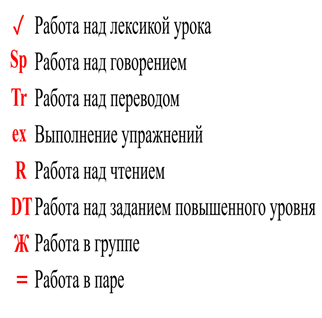 |
Применяется практически на всех уроках, кроме урока контроля и оценки.
Данная техника создана мной и применяется на протяжении 5 лет на уроках английского языка, которая является вспомогательным элементом при составлении урока по ФГОС. При составлении техники мною были охвачены все задачи и этапы урока, которые обучающиеся выполняют в течение урока.
Итак, давайте, рассмотрим, как это осуществляется на практике.
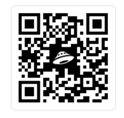 Уважаемые коллеги, на
обратной стороне буклета у Вас есть QR-коды
для практических заданий. Пройдите, пожалуйста, по кьюаркоду
«Маршрутные листы».
Уважаемые коллеги, на
обратной стороне буклета у Вас есть QR-коды
для практических заданий. Пройдите, пожалуйста, по кьюаркоду
«Маршрутные листы».
Представьте, Вы обучающиеся 3 А класса 72 школы (слайд 3)
Посмотрите на маршрутный лист и скажите, пожалуйста, тему нашего урока!
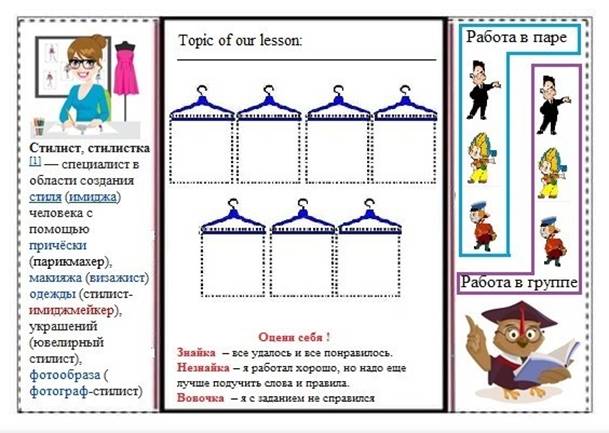
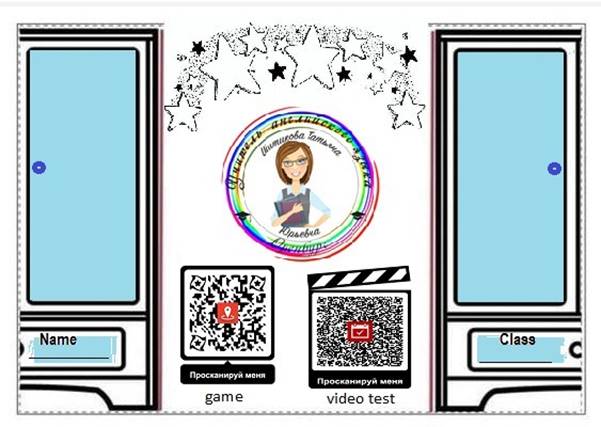
А какая цель нашего урока?
Что мы будем делать, чтобы реализовать нашу цель урока?
Обучающиеся с помощью знаков составляют план урока.
Посмотрите внимательно в шкафу вешалки развешаны по порядку, то есть мы будем говорить и о распорядке дня, чтобы быть организованным и успешным в будущем человеком. (3 – 4)
Пройдите, пожалуйста, по второму кьюаркоду (5)
Маршрутный лист «Учитель—ученик»
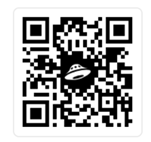
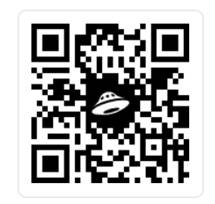
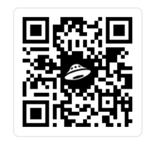

Конечно, обучающимся всегда интересно выполнять интерактивные задания, но возникает вопрос об использовании мобильного телефона (6 слайд).
Но и из этой ситуации можно выйти, применив платформу Plickers (7 слайд) . Итак, давайте рассмотрим, что это за платформа и как ее можно использовать на уроке:
Plickers (8 слайд)
• это инструмент для оценки в режиме реального времени, что позволяет опрашивать свой класс.
(9 слайд)
• Сканирование карточек учеников с помощью приложения Plickers, учителя получают мгновенную обратную связь на своих уроках.
• Как интерактивные, так и анонимные,
• Plickers-это деятельность учеников, наслаждаться и чувствовать себя комфортно участвующего в деле.
(10 слайд)
• Можно использовать для мониторинга качества изучения определенной темы.
• С помощью этого приложения можно проводить небольшие обзорные тесты в конце темы.
Как установить приложение? (11 слайд)
• Для того, чтобы сканировать ответы учеников, вы должны иметь мобильное приложение Plickers.
• Plickers доступен бесплатно на оба магазина Google Play и App Store на устройствах iOS.
• Только учитель нуждается в приложение Plickers.
• Ученики не должны загружать приложение!
После того как Вы создали личный кабинет и установили приложение, можно переходить к созданию класса для работы (12 слайд).
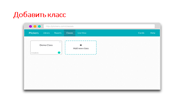
(13 слайд)
• Добавьте классы через веб-сайт Plickers на странице классы.
• Plickers автоматически присваивает номера карты для учеников, как только вы вводите их имена.
(14 слайд)
Распечатать карты можно на plickers.com/cards .
(15 слайд)
Каждая карта имеет уникальный номер, который может быть присвоен отдельным ученикам. Каждая сторона представляет собой выбор ответа.
(16 слайд – 17 слайд))
Создавайте новые вопросы в библиотеке в Интернете или мобильном приложении с помощью значка“+”.
(18 слайд)
Выбирайте из множественного выбора истинные или ложные ответы.
Добавляйте изображения к вашим вопросам.
(19 слайд)
Выберите вопрос, который вы хотите использовать в мобильном приложении.
Нажмите на значок камеры, чтобы сканировать ответы обучающихся и получить мгновенную обратную связь на их ответы.
(20 слайд)
Используйте вкладку на сайте для отображения результатов в классе обучающихся.
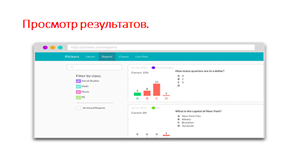
Спасибо за внимание! Желаем Вам творческих успехов!
Материалы на данной страницы взяты из открытых источников либо размещены пользователем в соответствии с договором-офертой сайта. Вы можете сообщить о нарушении.